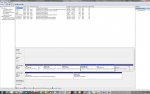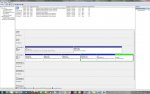Hi @all,
ich habe ein riesen Problem. In meinem Pc ist eine SSD und eine normale Festplatte eingebaut. Betriebsystem ist Windows 7. Leider musste ich gestern feststellen, dass eine Partition nicht mehr da war. C, d, e, f,g, h fehlte auf einmal und es ging mit i weiter. Die Datenträgerverwaltung zeigte unzugeordneten Speicher an. Ich versuchte einfach den Laufwerksbuchstaben mit dem dort verfügbaren Assistenten wiederherzustellen, allerdings verlangte die Datenträgerverwaltung eine Formatierung, die ich verneinte. Jetzt habe ich zwar wieder den Laufwerksbuchstaben h, wenn ich auf die Festplatte clicke, dann will Windows wieder die Partition formatieren. Ich hänge diesem Post einen Screenshot aus Testdisk an. Leider habe ich gar keine Ahnung von diesem Programm. Vielleicht kann mir jemand sagen, ob die Daten noch zu retten sind.
Thanx a lot im Voraus
funky
ich habe ein riesen Problem. In meinem Pc ist eine SSD und eine normale Festplatte eingebaut. Betriebsystem ist Windows 7. Leider musste ich gestern feststellen, dass eine Partition nicht mehr da war. C, d, e, f,g, h fehlte auf einmal und es ging mit i weiter. Die Datenträgerverwaltung zeigte unzugeordneten Speicher an. Ich versuchte einfach den Laufwerksbuchstaben mit dem dort verfügbaren Assistenten wiederherzustellen, allerdings verlangte die Datenträgerverwaltung eine Formatierung, die ich verneinte. Jetzt habe ich zwar wieder den Laufwerksbuchstaben h, wenn ich auf die Festplatte clicke, dann will Windows wieder die Partition formatieren. Ich hänge diesem Post einen Screenshot aus Testdisk an. Leider habe ich gar keine Ahnung von diesem Programm. Vielleicht kann mir jemand sagen, ob die Daten noch zu retten sind.
Thanx a lot im Voraus
funky